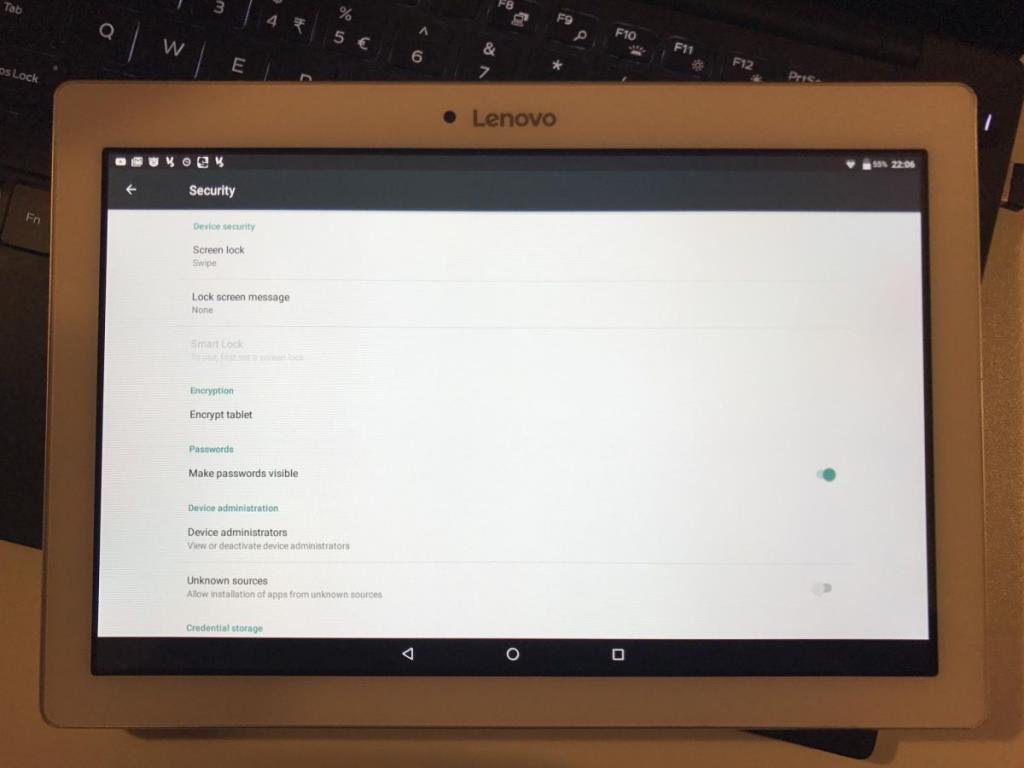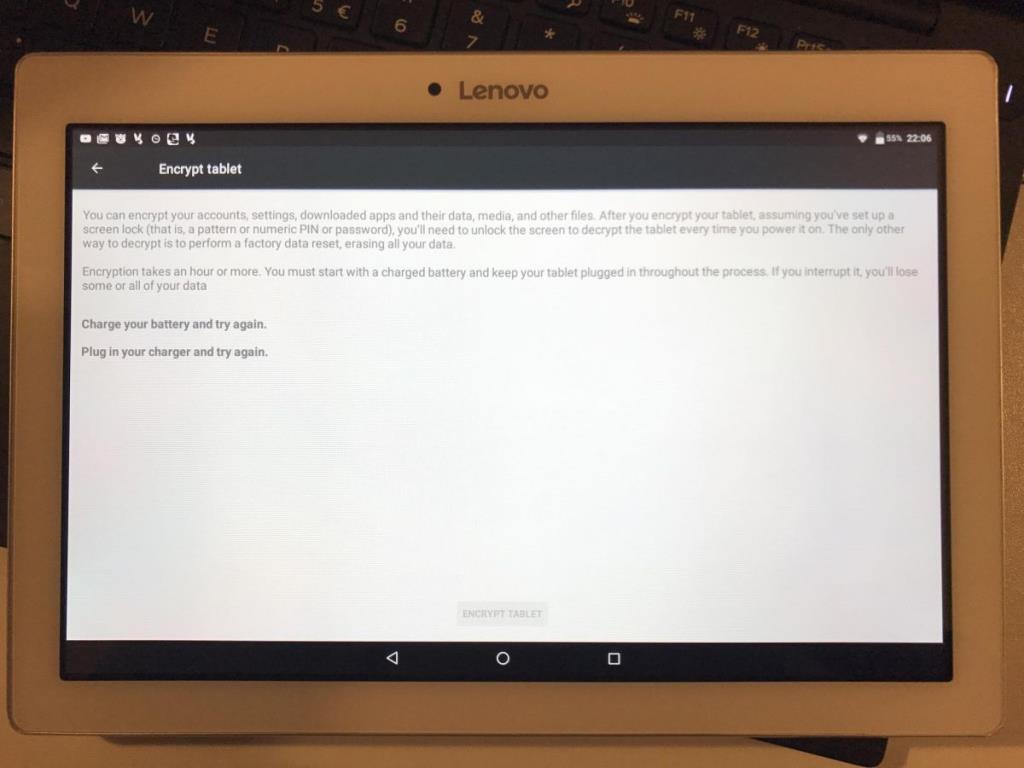Smartphone-urile și alte dispozitive mobile sunt sursele principale de pierdere obișnuită de date. Telefoanele călătoresc oriunde mergem, făcându-le o țintă tentantă pentru hackeri și hoții de informații. De asemenea, este ușor să rătăciți un dispozitiv portabil și să-l lăsați în mâinile unui străin. Cu atât de multe parole, adrese de e-mail și numere de contact stocate într-un singur loc, pierderea unui telefon este ca și cum ai pierde identitatea.

Un prim pas bun de securitate pentru a proteja împotriva pierderii de date este configurarea unui ecran de blocare cu un cod PIN, parolă, amprentă digitală sau cheie de glisare. Este un factor de descurajare excelent pentru hoții ocazionali, dar datele în sine sunt încă destul de ușor de recuperat, în ciuda blocării ecranului. Din fericire, sistemul de operare Android vine cu o funcție de securitate la îndemână care vă poate cripta dispozitivul din cap până în picioare, blocând informațiile private, astfel încât să fie aproape imposibil de recuperat. De asemenea, este o idee bună să adăugați o aplicație pentru a vă șterge telefonul de la distanță în cazul în care acesta este furat .
Criptarea unui telefon Android este o sarcină surprinzător de simplă și necesită doar câteva minute pentru a începe. Cu puțină pregătire și instrumentele potrivite , vă puteți bloca dispozitivul și vă puteți păstra informațiile în siguranță.
Ce face criptarea pentru telefoanele Android?
Procesul de criptare funcționează ca o încuietoare și cheie incredibil de complexe. Fișierele de pe telefonul dvs. sunt de obicei stocate într-un format brut, ceva asemănător cu un lacăt deblocat. Oricine se poate plimba și arunca o privire la acele fișiere sau, cu echipamentul potrivit, își poate face copii. Acest lucru se poate întâmpla chiar și în spatele blocării ecranului presupus sigur!
Când criptați telefonul, toate datele stocate pe dispozitiv sunt convertite în numere și litere aleatorii. La fel ca fixarea lacătelor, informațiile sunt stocate într-o stare de necitit, în esență doar o grămadă de coduri fără sens. Cu cheile potrivite, totuși, acele lacăte pot fi deblocate și convertite înapoi în formatul lor original. Singura cheie care funcționează cu încuietori este cea creată de dispozitiv atunci când introduceți o parolă sau un PIN în timpul procesului de criptare.
Un telefon criptat stochează toate datele sale inactive într-un format sigur. Nimic nu este decriptat până când nu introduceți cheia dvs. și nimic nu poate decripta acele fișiere în afară de acea cheie specifică. Acest lucru face din criptare un instrument de confidențialitate incredibil de eficient, care face ca datele furate să fie aproape inutile. Nu este perfect, dar își servește scopul pentru marea majoritate a utilizatorilor.
Beneficiile criptării telefonului Android
Confidențialitatea este beneficiul numărul unu al criptării dispozitivului dvs. Android. Indiferent dacă sunteți îngrijorat de hackerii care fură informații sau de străinii care vă deblochează telefonul, criptarea este răspunsul.
1. Protejați informațiile personale sensibile
Telefoanele mobile conțin o mulțime de informații private. Conturi de e-mail, parole, date de conectare la bancă, numere de contact, istoric de navigare, adresa dvs. de acasă și multe altele, toate arhivate cu grijă pe un singur dispozitiv. În cazul atacurilor rău intenționate sau a dispozitivelor pierdute, cantitatea de date care își schimbă mâinile poate fi uluitoare. Cu criptarea în vigoare, informațiile dvs. rămân în siguranță, indiferent de situație.
2. Protejați datele corporative
Aveți un telefon de serviciu care conține contacte sau documente de afaceri? Protejarea secretelor comerciale și a datelor confidențiale ale companiei este, probabil, mai importantă decât blocarea informațiilor private. Dacă aveți un telefon de serviciu, asigurați-vă că este criptat, fără excepții.
Dezavantajele criptării telefonului Android
Confidențialitatea oferită de criptarea completă a discurilor este aproape o necesitate în lumea de astăzi, dar nu este lipsită de câteva mici dezavantaje, mai ales dacă utilizați un dispozitiv mai vechi și mai lent.
1. Timpi de pornire mai lungi
Repornirea unui telefon criptat durează aproximativ de două ori mai mult decât dispozitivele necriptate, totul din cauza supraîncărcării de securitate. De asemenea, trebuie să introduceți codul PIN sau parola ecranului de blocare de fiecare dată când reporniți, ceea ce poate fi enervant pentru unii utilizatori.
2. Viteză redusă de operare
Ați observat vreodată că telefonul dvs. încetinește când jucați anumite jocuri sau rulați o mulțime de aplicații? Acest lucru se poate întâmpla atunci când procesorul dispozitivului este supraîncărcat încercând să gestioneze prea multe sarcini simultan. Criptarea crește încărcarea procesorului dispozitivului dvs., ceea ce poate înrăutăți încetinirea și poate apărea mai frecvent. Problema abia se observă pe dispozitivele mai noi și mai puternice, dar concluzia este că, dacă telefonul este criptat, ar trebui să vă așteptați la o încetinire.
3. Criptarea nu este antiglonț
Chiar și cu un model complex de ecran de blocare și criptarea completă a discului activată, este încă posibil din punct de vedere tehnic să obțineți date de pe dispozitiv. Aceste metode sunt în mod normal rezervate hackerilor calificați.
4. Decriptarea completă nu este cu adevărat posibilă
Odată ce criptați dispozitivul, singura modalitate de a decripta întregul disc este să faceți o resetare din fabrică. Asigurați-vă că datele dvs. sunt copiate extern înainte de criptare, deoarece nu există niciun buton de anulare pentru acest proces.
5. Nu puteți cripta un dispozitiv rootat
Dacă telefonul dvs. este rootat și doriți să-l criptați, va trebui să îl derodați mai întâi, apoi să îl reporniți după ce criptarea este completă.
Cum să criptați un telefon Android: Ghid pas cu pas
Caracteristica de criptare completă a discurilor Android este încorporată în sistemul de operare. Pentru a-l activa, tot ce trebuie să faceți este să intrați în meniul de setări și să atingeți câteva casete de dialog. Înainte de a începe, asigurați-vă că bateria este complet încărcată sau că aveți acces la o priză de perete. Criptarea poate dura de la câteva minute până la peste o oră, în funcție de viteza telefonului și de cantitatea de date care sunt criptate. Dacă pierdeți puterea în mijlocul procesului, puteți pierde date.
Activați criptarea pe Android 5.0 sau mai nou:
- Deschideți meniul și atingeți pictograma Setări.
- Derulați în jos la setările de securitate.
- Căutați opțiunea „Criptați telefonul” sau „Criptați tableta” și atingeți-o.
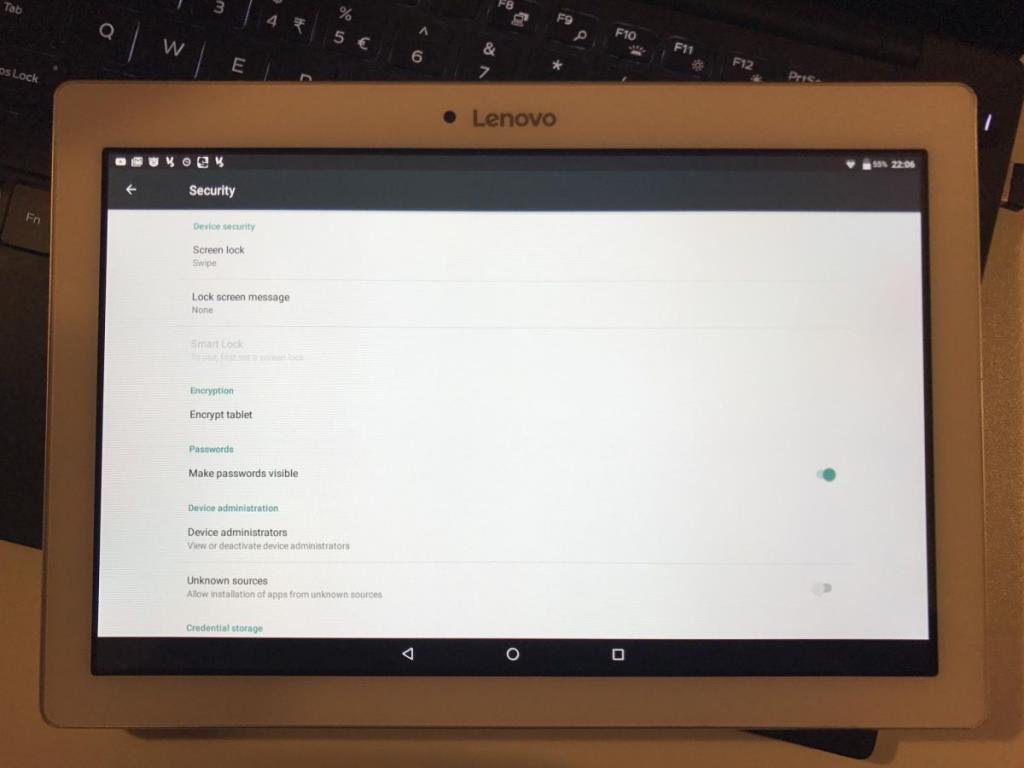
- Vi se va solicita să conectați telefonul înainte de a începe.
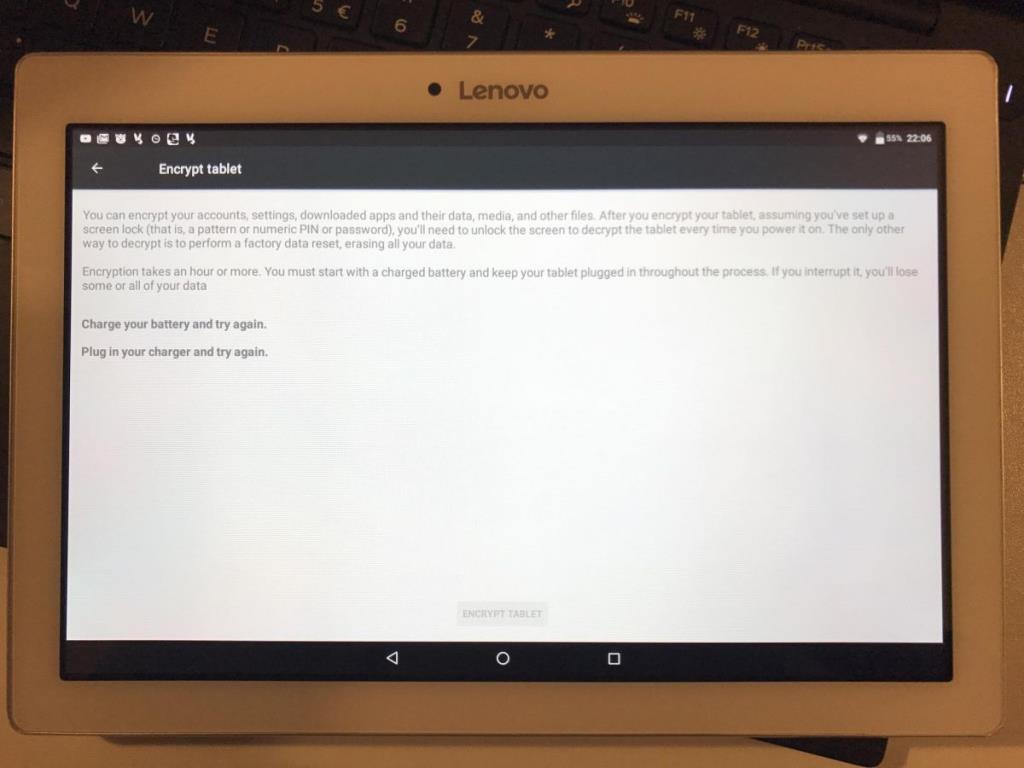
- Atinge Continuare.
- Introduceți parola sau codul PIN dacă vi se solicită.
- Așteptați finalizarea procesului de criptare.
- Când dispozitivul este gata, introduceți codul PIN sau parola și utilizați-l ca de obicei.
Activați criptarea pe Android 4.4 sau mai vechi:
- Creați un PIN sau o parolă în Setări > Securitate > Blocare ecran
- Reveniți la meniul Setări și alegeți „Securitate”
- Căutați opțiunea „Criptați telefonul” sau „Criptați tableta” și atingeți-o.
- Vi se va solicita să conectați telefonul înainte de a începe.
- Atinge Continuare.
- Introduceți parola sau codul PIN dacă vi se solicită.
- Așteptați finalizarea procesului de criptare.
- Când dispozitivul este gata, introduceți codul PIN sau parola și utilizați-l ca de obicei.
Nota editorului: am folosit un Lenovo Tab 2 TB2-X30F - deși știm că nu este un telefon Android, totul este similar cu un telefon.
Important: Criptarea Android nu criptează traficul de internet
Scopul principal al criptării telefonului dvs. Android este de a preveni furtul de date localizat. Fișierele de pe dispozitivul dvs. sunt stocate într-un format codificat, ceea ce face aproape imposibil ca cineva să vă ridice telefonul și să vă fure datele. De îndată ce furnizați cheia și începeți să utilizați un fișier, totuși, acea criptare este anulată temporar. Aceasta înseamnă că datele active pe care le trimiteți prin internet nu mai sunt criptate, ceea ce vă poate pune în pericol.
Există o diferență critică între criptarea telefonului și criptarea informațiilor pe care le trimite prin conexiuni wireless. Dacă doriți să vă asigurați că datele dvs. rămân private odată ce părăsesc telefonul, luați în considerare utilizarea unei rețele private virtuale. Dispozitivele Android sunt acceptate de majoritatea furnizorilor moderni de VPN , ceea ce face extrem de ușoară criptarea traficului care trece către și de la telefon. Cu atât criptarea locală, cât și un VPN activ, datele dumneavoastră vor fi în siguranță atât pe telefon, cât și pe internet.
Criptarea îmi va încetini telefonul?
Indiferent de tehnologia sau dispozitivele implicate, criptarea aproape întotdeauna încetinește lucrurile. Procesul de amestecare a datelor și deblocarea acestora cu chei complexe necesită o cantitate enormă de timp și putere de procesare. Cu cât sunt implicate mai multe date și cu cât criptarea este mai complexă (și mai sigură), cu atât durează mai mult. Acest lucru este valabil pentru sarcinile intensive de CPU, precum și pentru lucruri simple, cum ar fi deschiderea unui browser web sau utilizarea unui program SMS.
Majoritatea telefoanelor și tabletelor Android moderne se ocupă de criptarea fără probleme, făcând încetinirea minimă și abia vizibilă. Cu toate acestea, dacă aveți un dispozitiv puțin mai vechi sau utilizați frecvent aplicații grele pentru procesor, este posibil să întâmpinați un anumit decalaj. Singura soluție de încredere este să faceți upgrade la un dispozitiv mai puternic.
Criptarea cardului microSD
Multe dispozitive Android afișează două opțiuni de criptare în setări: una pentru a cripta telefonul sau tableta și una pentru a cripta cardul microSD. Majoritatea datelor cu caracter personal sunt stocate pe telefon în sine, dar dacă sunteți interesat de o măsură suplimentară de confidențialitate, nu este o idee rea să le criptați pe ambele.
Procesul de criptare a cardului microSD este același cu criptarea telefonului. Atingeți opțiunea din Setări > Securitate, introduceți codul PIN sau parola, conectați dispozitivul la o sursă de alimentare, apoi așteptați finalizarea criptării. În funcție de viteza telefonului și de cantitatea de date de pe card, acest lucru poate dura de la câteva minute la o oră.
Criptarea cardului microSD are câteva dezavantaje. Pentru început, nu veți putea folosi cardul pe alt dispozitiv decât dacă îl decriptați și îl formatați mai întâi. Aceasta înseamnă, de asemenea, că resetarea telefonului la valorile implicite din fabrică distruge cheile de criptare pentru a decripta cardul, făcând datele irecuperabile.
Un card microSD care este complet criptat va experimenta aceeași încetinire ca un telefon criptat. Unii utilizatori optează să omite criptarea cardului și să se asigure că numai aplicațiile neesențiale accesează acel spațiu de stocare, lucruri precum jocuri sau aplicații utilitare care nu colectează sau salvează informații private. Aceasta este o soluție excelentă care vă oferă un nivel decent de confidențialitate fără a vă afecta activitățile obișnuite.
Dispozitivul meu este deja criptat?
Criptarea a fost o parte opțională a sistemului de operare Android începând cu Gingerbread 2.3. După Lollipop 5.0, unele telefoane aveau funcția activată imediat din cutie. După lansarea Marshmallow 6.0, multe dispozitive au făcut criptarea obligatorie. Cu toate acestea, în ciuda acestor măsuri, doar aproximativ 10% dintre dispozitivele Android sunt complet criptate . Asta lasă o mulțime de telefoane neprotejate în sălbăticie.
Dacă telefonul sau tableta dvs. este nouă și are deja Android 6.0 sau o versiune mai bună, este posibil ca întregul disc să fi fost criptat chiar înainte de a-l porni. Pentru a verifica, pur și simplu accesați Setări > Securitate și derulați în jos la secțiunea care spune „ Criptați telefonul ” sau „ Criptați tableta ”. Dacă criptarea era deja activă, textul ar trebui să spună „ Criptat ”.
Diferența dintre criptarea și setarea unui PIN sau a blocării cu parolă
Criptarea și blocarea ecranului sunt două activități separate care nu sunt neapărat legate între ele. Doar pentru că telefonul îți cere un PIN, o parolă, un model de glisare sau amprentă digitală pentru a trece de ecranul de blocare nu înseamnă că datele tale sunt criptate. De fapt, datele pot fi încă accesate cu o blocare a ecranului activată, tot ce are nevoie pentru intruș este un cablu USB și puțin timp.
Criptarea asigură că, chiar dacă cineva obține acces la datele de pe dispozitivul dvs., nu va putea prelua nimic util. Fără cheia furnizată de parola dvs. și dispozitivul Android care a criptat informațiile, tot ce poate lua oricine este o mizerie dezordonată de cifre și litere.
Toate dispozitivele Android pot face criptare?
Nu orice telefon, tabletă sau dispozitiv alimentat cu Android va avea opțiune criptarea completă a discurilor. Majoritatea cititoarelor electronice, consolelor de jocuri și televizoarelor Android omit această funcție din mai multe motive, principalele fiind lipsa puterii de procesare. Aceste dispozitive prezintă un risc destul de scăzut în ceea ce privește furtul de date, așa că lipsa unei opțiuni de criptare nu este mare lucru.
Dacă telefonul sau dispozitivul dvs. Android nu oferă criptare completă, puteți oricând să descărcați o aplicație care criptează fișiere sau dosare individuale. Vezi mai jos o selecție de programe recomandate.
Criptați fișierele și folderele în loc de întregul dispozitiv
Unele telefoane nu gestionează atât de bine criptarea completă a discului. Încetinirea poate deveni o problemă serioasă, făcându-le practic inutilizabile. Din fericire, există câteva alternative pe Google Play care vă permit să criptați fișierele și folderele în mod individual, oferindu-vă un anumit nivel de confidențialitate fără a sacrifica ușurința de utilizare.
Dacă v-ați criptat deja telefonul Android, majoritatea programelor de mai jos nu vă vor fi la fel de utile. Cu toate acestea, dacă utilizați servicii de stocare în cloud precum Dropbox sau Google Drive, descărcarea aplicațiilor poate oferi un pic de confidențialitate suplimentară atunci când transferați fișiere pe internet.
1. SSE – Universal Encryption App – Un program unic pentru toate nevoile dvs. de criptare Android. SSE vă permite să criptați fișiere și foldere individuale, să stocați în siguranță parole și text, să blocați fotografii și să efectuați alte sarcini conștiente de securitate, cum ar fi ștergerea clipboard-ului sau generarea de parole puternice.
2. Encdroid – Un manager de fișiere complet și un program de criptare care vă permite să protejați fișierele locale, precum și fișierele transferate către și de la servicii de stocare în cloud, cum ar fi Dropbox sau Google Drive. Vizualizarea și editarea fișierelor criptate este fără probleme, astfel încât să beneficiați de confortul unei confidențialitate puternică, fără toate bătăile de cap.
3. Cryptomator – Cryptomator oferă criptare transparentă pentru fișierele stocate pe servicii de sincronizare în cloud, cum ar fi Dropbox și Google Drive. Acceptă dispozitive Android cu o aplicație simplă descărcabilă și, de asemenea, include software pentru computere desktop. Ușor, gratuit, sigur și complet open source.
4. Boxcryptor – O aplicație de confidențialitate completă care se concentrează pe securizarea fișierelor Google Drive, Dropbox și alte servicii de stocare la distanță înainte de a le încărca în cloud. Nu veți obține beneficiile criptării oricărui folder de pe dispozitivul dvs. Android, dar, deoarece software-ul acceptă mai multe platforme, puteți fi sigur că datele dvs. de stocare în cloud sunt securizate.
Cum să obțineți un VPN GRATUIT pentru 30 de zile
Dacă aveți nevoie de un VPN pentru o perioadă scurtă de timp când călătoriți, de exemplu, puteți obține gratuit VPN-ul nostru cel mai bine clasat. NordVPN include o garanție de rambursare a banilor de 30 de zile. Va trebui să plătiți pentru abonament, acesta este un fapt, dar vă permite accesul complet timp de 30 de zile, apoi anulați pentru o rambursare completă . Politica lor de anulare fără întrebări se ridică la înălțimea numelui.